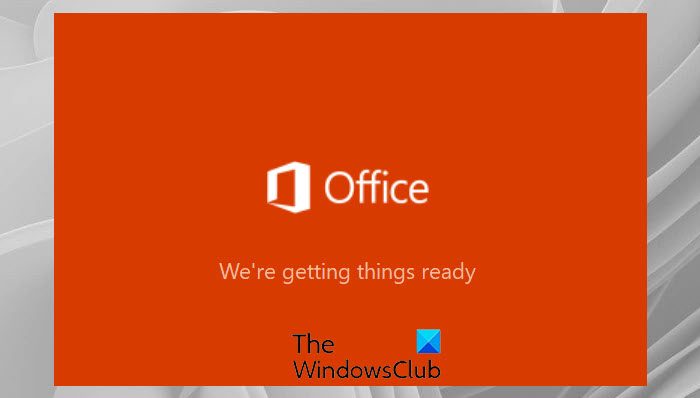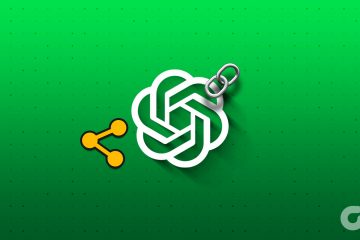ในบางครั้ง เมื่อคุณพยายามติดตั้ง Microsoft Office กล่องสีส้มปรากฏขึ้นบนหน้าจอคอมพิวเตอร์ซึ่งมีข้อความต่อไปนี้ – เรา กำลังเตรียมของให้พร้อม แล้วมันก็ใช้เวลานานกว่าจะเสร็จ หากคุณกำลังประสบปัญหานี้ โพสต์นี้อาจช่วยคุณได้
มีการสังเกตว่าปัญหา-Microsoft Office 365 มักจะเกิดขึ้นเมื่อมีการติดตั้งไฟล์ Office 365 เวอร์ชันก่อนหน้าอย่างไม่ถูกต้อง บนคอมพิวเตอร์ของคุณ อีกสาเหตุหนึ่งที่อาจเกิดจากปัญหานี้คือไฟล์ Office 365 เสียหายหรือเสียหายและบางครั้งถึงกับหายไป
Office ติดอยู่ที่หน้าจอ เรากำลังเตรียมของให้พร้อม
มี อาจมีสาเหตุหลายประการที่ทำให้การติดตั้ง Office ค้างที่หน้าจอเรากำลังเตรียมของให้พร้อมและปฏิเสธที่จะโหลดเพิ่มเติม ตัวข้อความนั้นไม่น่ากลัว แต่กลายเป็นปัญหาเมื่อปฏิเสธที่จะหายไปจากหน้าจอหรือหยุดการติดตั้ง Office ให้สำเร็จ ในการแก้ไข คุณสามารถลองใช้วิธีใดวิธีหนึ่งต่อไปนี้ตามรายการด้านล่าง
ใช้ Microsoft Support and Recovery Assistantถอนการติดตั้งและติดตั้ง Office ใหม่ เรียกใช้เครื่องมือวินิจฉัย DNS ของ Office 365
มาสำรวจวิธีการข้างต้นในรายละเอียดเพิ่มเติมอีกเล็กน้อย!
1] ใช้ Microsoft Support and Recovery Assistant
เรียกใช้ Microsoft Support and Recovery Assistant การทดสอบเพื่อหาว่ามีอะไรผิดปกติและเสนอทางออกที่ดีที่สุดสำหรับปัญหาที่ระบุ สามารถแก้ไขปัญหาที่เกี่ยวข้องกับ Office, Microsoft 365 หรือ Outlook ได้อย่างง่ายดาย
เรียกใช้เครื่องมือ เมื่อได้รับข้อความแจ้งว่าแอปใดที่คุณมีปัญหากับข้อความ ให้เลือก Office แล้วกดปุ่ม ถัดไป ที่ด้านล่างของหน้าจอ
ถัดไป เลือกปัญหาที่คุณมีจากรายการและ คลิกปุ่มถัดไป
หลังจากนั้น เพียงทำตามคำแนะนำบนหน้าจอเพื่อแก้ไขปัญหา
2] ถอนการติดตั้งและติดตั้ง Office ใหม่
กด Win+R พร้อมกันเพื่อเปิดกล่องโต้ตอบเรียกใช้ เมื่อเปิดขึ้นมาแล้ว ให้พิมพ์ appwiz.cpl ในช่องว่างของช่องแล้วกด Enter เป็นคำสั่งลัดให้เรียกใช้เพื่อเปิด Add/Remove Programs หรือ Uninstall it
ลองดูว่าคุณสามารถหารายการ Office ในส่วนโปรแกรมและคุณลักษณะของแผงควบคุมได้หรือไม่
หากคุณพบ ให้คลิกขวาและเลือกตัวเลือกถอนการติดตั้ง
เพื่อให้แน่ใจว่าได้ลบไฟล์ทั้งหมดแล้ว ให้ทำดังนี้
เปิด Registry Editor และไปที่ที่อยู่เส้นทางต่อไปนี้ –
Computer\HKEY_CURRENT_USER\Software\Microsoft\Office
คลิกขวาที่โฟลเดอร์ Office แล้วเลือกตัวเลือกลบ
ทำเช่นเดียวกันสำหรับ
Computer\HKEY_LOCAL_MACHINE\SOFTWARE\Microsoft\Office
ลบโฟลเดอร์ Office โดยคลิกขวาและเลือกตัวเลือกลบ
เมื่อเสร็จแล้ว ให้รีสตาร์ทคอมพิวเตอร์โดยคลิกขวาที่ Microsoft Office ไฟล์เรียกทำงานของตัวติดตั้ง (installer.exe) และเลือกตัวเลือก’เรียกใช้ในฐานะผู้ดูแลระบบ’
3] เรียกใช้เครื่องมือวินิจฉัย DNS ของ Office 365
ถ้าปัญหาเกี่ยวข้องกับการติดตั้ง Office 365 ให้เรียกใช้เครื่องมือวินิจฉัย DNS ของ Office 365. เครื่องมือจาก Microsoft จะสอบถามระเบียน DNS ของ Office 365 จากเซิร์ฟเวอร์ DNS เริ่มต้นของคอมพิวเตอร์โดยใช้ Nslookup.exe แล้วตรวจพบการกำหนดค่า DNS ที่ไม่ถูกต้อง ไม่ได้รวบรวมข้อมูลใด ๆ จากระบบ แต่ต้องมีการเชื่อมต่ออินเทอร์เน็ตที่ใช้งานได้เพื่อให้ทำงานได้อย่างถูกต้อง
ที่เกี่ยวข้อง: Office ใช้เวลาในการติดตั้งนานหรือคุณใช้การเชื่อมต่อที่ช้า.
ทำไม Office 365 จึงใช้เวลานานในการติดตั้ง
เวลาในการติดตั้งโปรแกรม Office 365 จะแตกต่างกันไปตามความเร็วของการเชื่อมต่ออินเทอร์เน็ตของคุณ ดังนั้น เมื่อการตั้งค่าซอฟต์แวร์ Office ใช้เวลานานกว่าปกติ ให้ตรวจสอบความเร็วอินเทอร์เน็ตและแก้ไขหากช้าเกินไป!
ฉันสามารถดาวน์โหลด Microsoft Office ได้ฟรีหรือไม่
คุณ สามารถใช้ Microsoft Office ได้ฟรีผ่านเว็บเบราว์เซอร์เท่านั้น อย่างไรก็ตาม Office เวอร์ชันบนเว็บเป็นเวอร์ชันที่เรียบง่ายและจะไม่ทำงานแบบออฟไลน์ เรียกอีกอย่างว่า Office สำหรับเว็บ และทำให้ทำงานและแชร์ไฟล์ Office ได้ง่ายขึ้นจากทุกที่ที่มีการเชื่อมต่ออินเทอร์เน็ตจากแทบทุกอุปกรณ์
อ่านเพิ่มเติม: แอปพลิเคชัน Office ไม่สามารถทำได้ เพื่อเริ่มต้นอย่างถูกต้องข้อผิดพลาด 0xc0000142